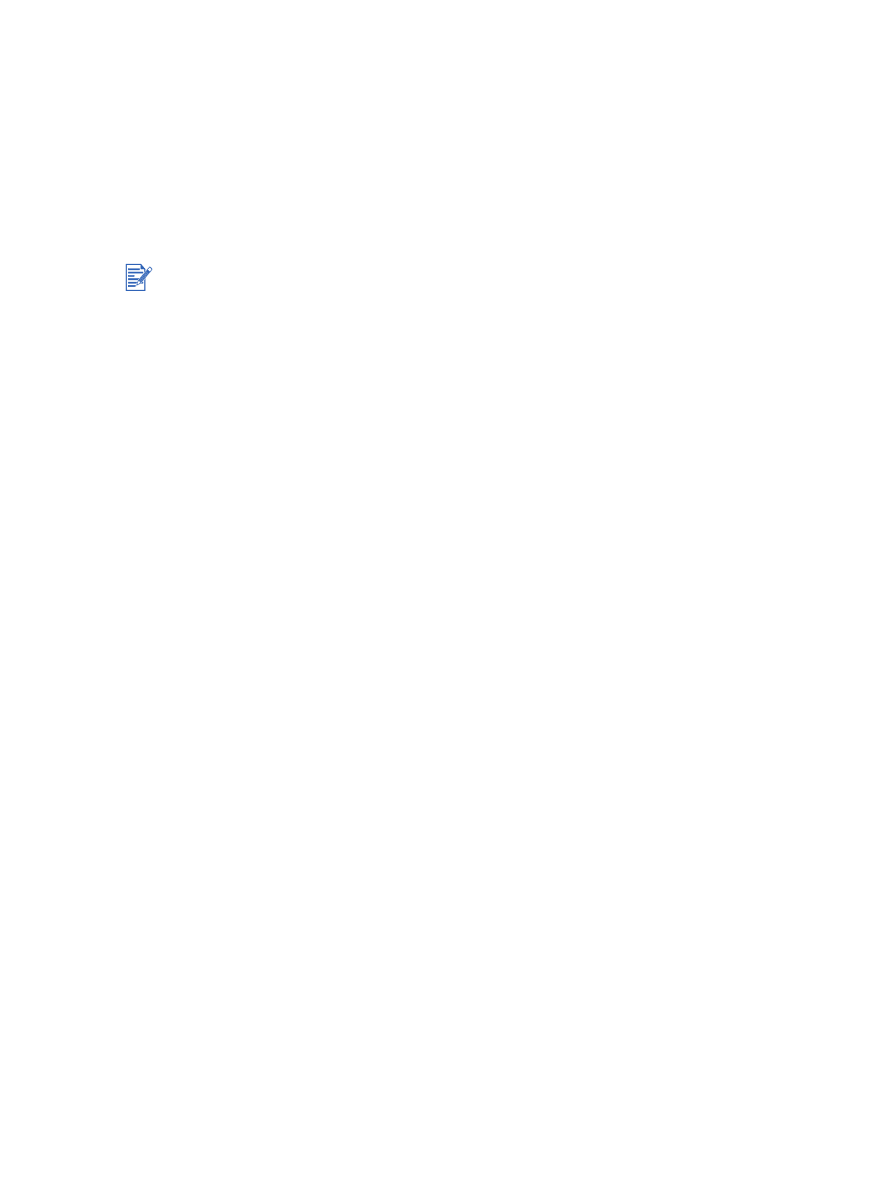
Direttive per la stampa di fotografie
Per ottenere i migliori risultati di stampa di fotografie ed immagini, selezionare la modalità
Migliore
e la carta per fotografie HP nel driver di stampa. La modalità Migliore utilizza
l'esclusiva tecnologia di stratificazione dei colori HP PhotoREt IVI e la tecnologia di
ottimizzazione dei colori ColorSmart III per creare immagini fotografiche realistiche con
colori vividi e testo estremamente nitido. Con PhotoREt IV, si possono ottenere una
gamma più ampia di colori, tonalità più chiare e gradazioni più sfumate tra le tonalità,
assicurando la migliore qualità di stampa di fotografie e immagini.
In alternativa, per ottenere la massima qualità di stampa, selezionare
Max dpi
, che offre
fino a 4800
x
1200 dpi ottimizzati*. Consultare la sezione
"4800 x 1200 dpi ottimizzati"
.
*Fino a 4800 x 1200 dpi ottimizzati per la stampa a colori e 1200 dpi di input. Questa
impostazione utilizza temporaneamente una grande quantità di spazio sul disco rigido
(400 MB o più) e rallenta la stampa.
La cartuccia per fotografie, se presente, aumenta ulteriormente la qualità di stampa.
Per stampare fotografie senza bordi, consultare la sezione
"Stampa senza bordi"
.
Si consiglia di rimuovere ogni foglio di carta che esce dalla stampa e di metterlo da parte
per farlo asciugare.
Se i colori stampati tendono notevolmente al giallo, ciano o magenta, oppure si nota
del colore nelle sfumature di grigio, occorre calibrare il colore. Consultare la sezione
"Calibrazione del colore"
.
Se si installa la cartuccia di stampa per fotografie, allineare le cartucce per ottenere la
massima qualità possibile. Non occorre allineare le cartucce di stampa ogni volta che si
installa la cartuccia di stampa per fotografie; procedere solo se necessario. Consultare
la sezione
"Allineamento delle cartucce di stampa"
.
Per conservare una cartuccia di stampa, consultare la sezione
"Conservazione delle
cartucce di inchiostro"
.
Tenere la carta per fotografia dai bordi, poiché le impronte digitali sulla carta ne riducono
la qualità.
La carta per fotografie deve essere piatta prima della stampa. Se i bordi della carta per
fotografie si arricciano per più di 10 mm o 3/8 di pollice, appiattire la carta rimettendola
nella busta sigillabile ed infilando la busta sotto una superficie piatta fin quando la carta
non risulta ben appiattita.
Se si sta installando una nuova cartuccia di stampa, la stampante allinea automaticamente le
cartucce ed usa un foglio di carta per stampare la pagina di allineamento. Se il vassoio di
entrata contiene carta per fotografie di alta qualità, è possibile caricare un foglio di carta
semplice prima di installare la nuova cartuccia di stampa.
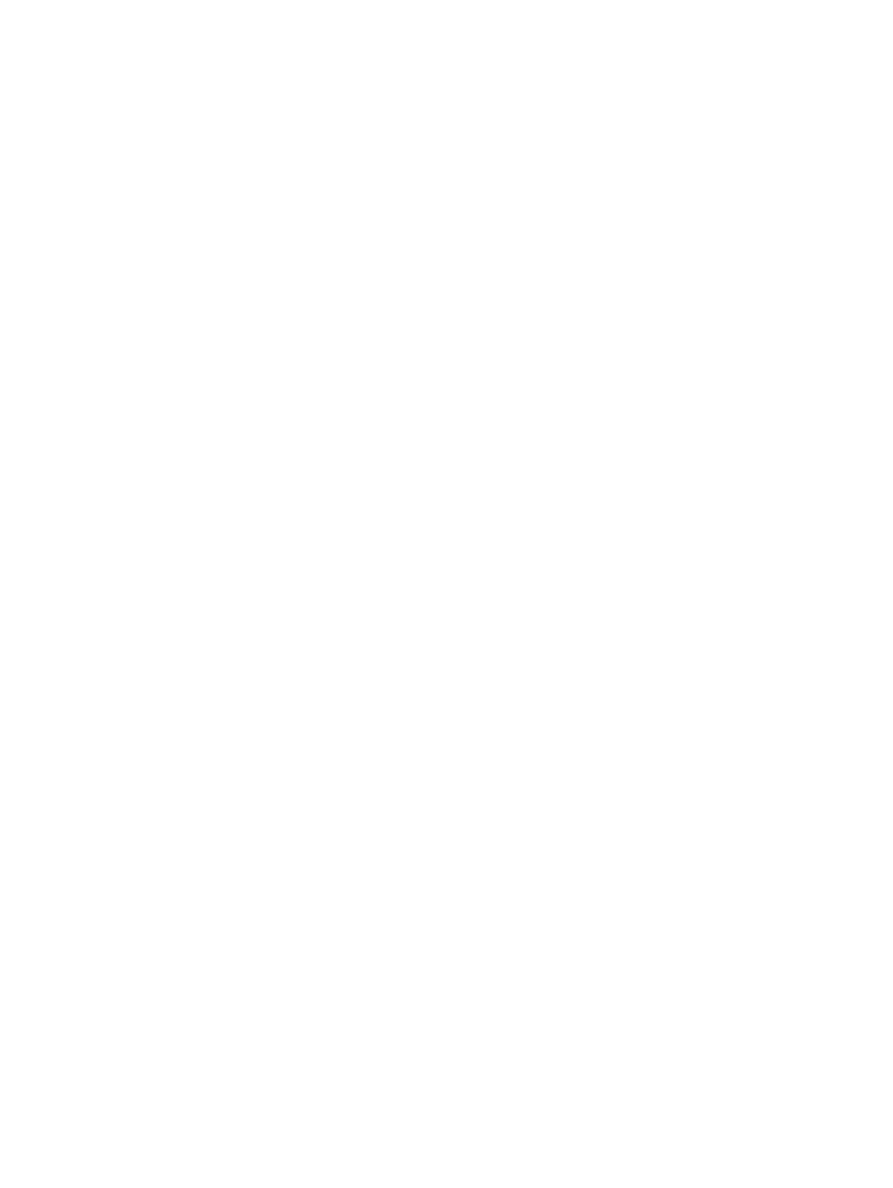
4-22
ITWW
Per stampare fotografie digitali
1
Caricare la carta per fotografie:
• Se si sta caricando una risma di carta per fotografie, consultare la sezione
"Caricare il
supporto nel vassoio di entrata"
.
• Se si stampano uno o pochi fogli di carta, è possibile usare la fessura di alimentazione
manuale anteriore. Se si stampa su carta spessa, per fare in modo che la carta venga
alimentata diritta, è possibile usare la fessura di alimentazione manuale posteriore.
Se si fa uso di una delle fessure di alimentazione manuale, caricare la carta in un
secondo tempo.
• Se si stampano fotografie di formato 4 x 6 pollici, è possibile usare il vassoio di entrata
o la fessura di alimentazione manuale posteriore.
2
Stampare le fotografie. Consultare la sezione
"Stampa di un documento"
.
Consultare inoltre la sezione
"Direttive per la stampa di fotografie"
.
3
Se si usa la fessura di alimentazione manuale anteriore o posteriore, consultare la
sezione
"Stampa con la fessura di alimentazione manuale anteriore o posteriore"
per
istruzioni relative al caricamento dei supporti.
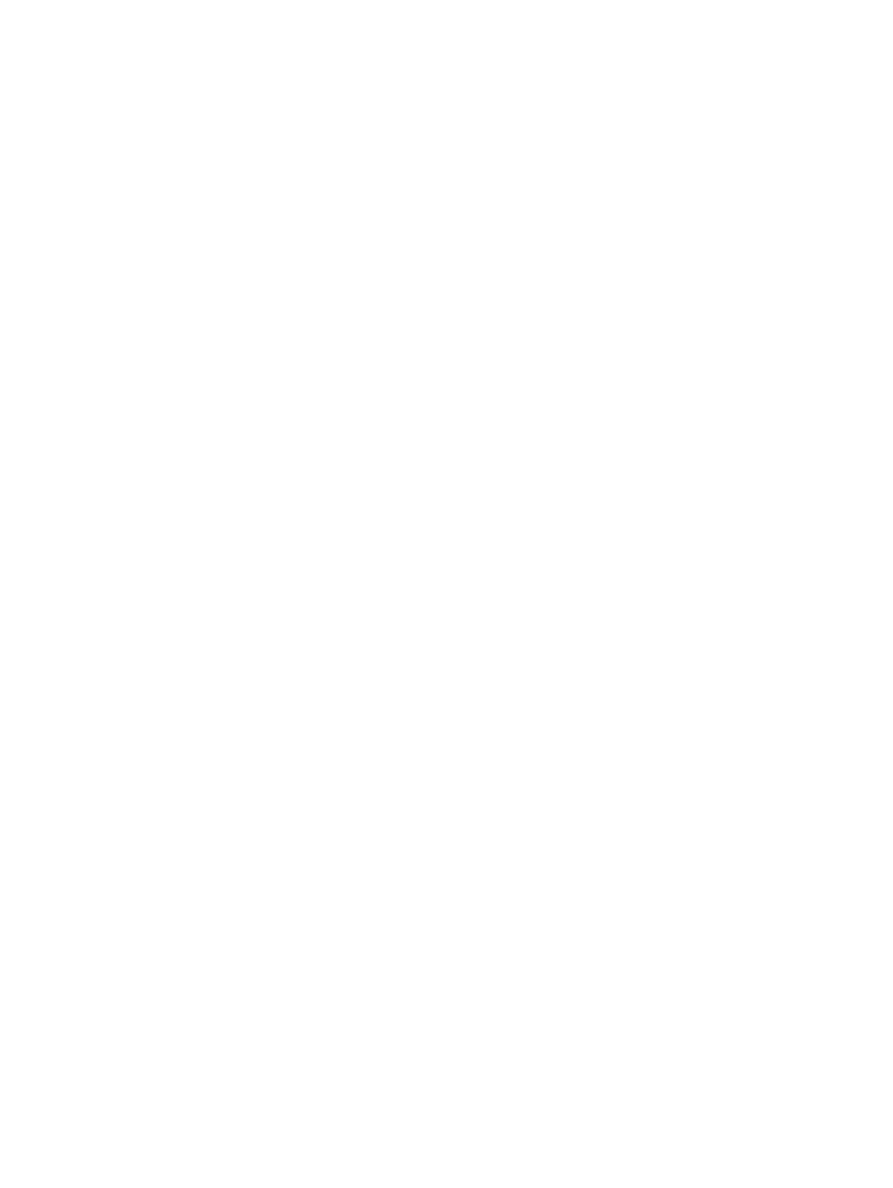
ITWW
4-23